Annonse
 TrayIt! er et veldig lite, men kraftig verktøy som hjelper deg med å administrere Windows oppgavelinje og systemstatusfelt. I utgangspunktet tilbyr det en enkel løsning for å holde Windows-oppgavelinjen ren ved å la deg minimere programmer til systemstatusfeltet der de bare vises som et lite ikon. Ryddig!
TrayIt! er et veldig lite, men kraftig verktøy som hjelper deg med å administrere Windows oppgavelinje og systemstatusfelt. I utgangspunktet tilbyr det en enkel løsning for å holde Windows-oppgavelinjen ren ved å la deg minimere programmer til systemstatusfeltet der de bare vises som et lite ikon. Ryddig!
TrayIt handler bare om 300k nedlasting og bare ca 600k installert. Det er ikke noe installasjonsprogram, bare du last ned zip og trekke ut innholdet dit du vil "installere" det.
Siden det ikke er behov for å virkelig installere TrayIt!, gjør det også en flott bærbar app 100 bærbare apper for din USB-pinne for Windows og macOSBærbare apper lar deg ta favorittprogramvaren din hvor som helst via en flash-stasjon eller skylagring. Her er 100 av dem som dekker alle dine behov, fra spill til bilderedaktører. Les mer . Bare pakk innholdet på den bærbare USB-stasjonen, og du er klar til å starte den. Når du først starter TrayIt!, Vil du se en liste over alle programmene som er på oppgavelinjen.

Det er noen få måter å minimere programmer som er på oppgavelinjen i systemstatusfeltet. Hvis du bare vil minimere et program til systemstatusfeltet, er den raskeste og enkleste måten å gjøre det bare å holde inne Skift-tasten mens du klikker på minimeringsknappen. For å gjenopprette vinduet, kan du bare dobbeltklikke på magasinikonet.
Det er to måter å sette et program i systemstatusfeltet uten å minimere det samtidig. Du kan enten høyreklikke på minimeringsknappen i programvinduet du vil legge i skuffen og velge Plasser i systemmagasinet, eller du kan velge programmet i TrayIt! program liste og klikk på Plasser i systemmagasinet knapp.
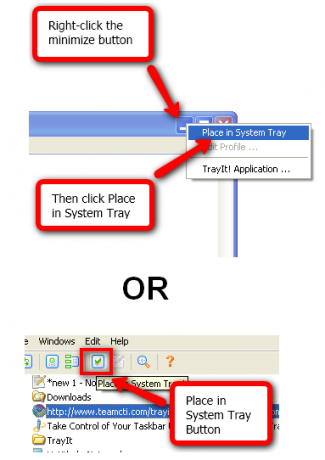
Når du plasserer en app i systemstatusfeltet på denne måten, vil du se den både i oppgavelinjen og i systemstatusfeltet. TrayIt! oppretter en profil for applikasjonen. Du kan redigere profilen for å endre måten applikasjonen skal samhandle med oppgavelinjen og systemstatusfeltet. For å redigere profilen, velg applikasjonen i TrayIt! listen og klikk på Rediger gjeldende profil knapp.

Du ser at du kan utføre mange tilpasninger for applikasjonen. Noen få notater:
- Grunnleggende fanen> oppstart seksjon> Minimer vinduet ved oppretting / når TrayIt! er startet
- Mer fanen> applikasjon seksjon> Skjul applikasjonen fra oppgavelinjen hele tiden, hold bare ikon for magasin
- Avansert fanen> oppstart seksjon> Ikke opprett skuffikon - minimer og skjul vindu helt
Disse alternativene lar deg kontrollere måten applikasjonen samhandler med oppgavelinjen og systemstatusfeltet når den lanseres. Hvis du har programmer som bare sitter i bakgrunnen og ikke krever noe samspill, vil du sannsynligvis ønske å dra nytte av noen av disse alternativene.
TrayIt! har også noen applikasjonsalternativer du kanskje vil ta en titt på også. Slik endrer du skuffen! alternativene, kan du klikke på Endre applikasjonsalternativer i magasinet! vindu. To alternativer jeg spesielt liker er å lage et brettikon for TrayIt! og bruke enkeltklikk for skuffikonene.
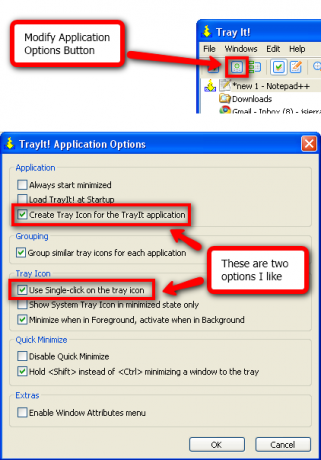
En annen viktig ting å nevne er at når du lukker TrayIt! med X i øverste høyre hjørne (som for alle andre applikasjoner), fortsetter den å løpe i bakgrunnen. Hvis du ikke har oppgaveskuffen aktivert for det, kan du fremdeles komme tilbake til TrayIt! ved å høyreklikke på minimeringsknappen for ethvert program du kjører, og klikk på TrayIt! Applikasjon ….

For å avslutte TrayIt!, Må du klikke på Fil > Exit eller klikk på Fil > Avinstaller. Hva er forskjellen? Utgang stenger TrayIt! men den opprettholder innstillingene dine i Windows-registeret. Avinstaller-alternativet vil avslutte TrayIt! og også fjerne alle alternativene fra Windows-registeret. Dette er en nyttig funksjon hvis du bruker TrayIt! som et bærbart program, og du vil ikke beholde innstillingene i registeret.

Hva synes du om TrayIt!? Bruker du noen andre kule funksjoner som ikke ble nevnt i artikkelen?
Jeg er en ganske typisk nørd som bruker timer foran en dataskjerm på jobben så vel som hjemme. Jeg liker også å sette sammen nifty tools and gadgets.
